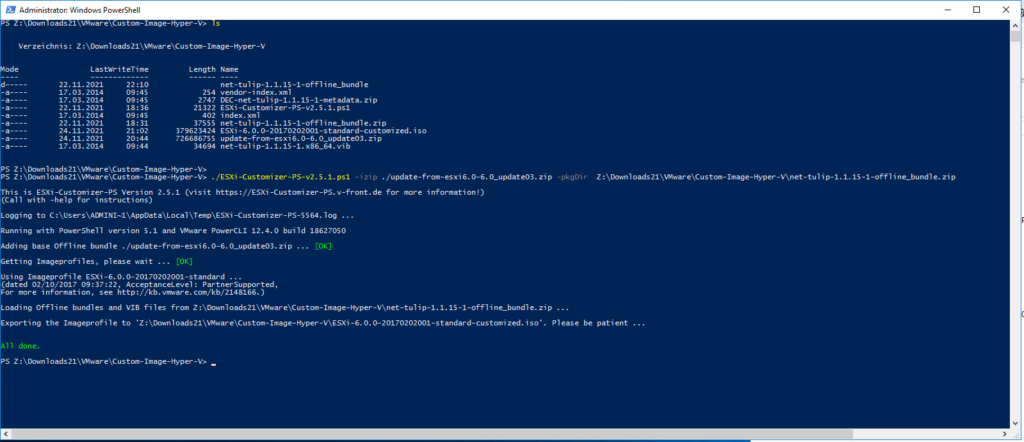ESXi unter Hyper-V – Teil 1 Custom Image vorbereiten
Bereite dein Custom-Image für ESXi unter Hyper-V vor und steigere deine Virtualisierungsfähigkeiten!
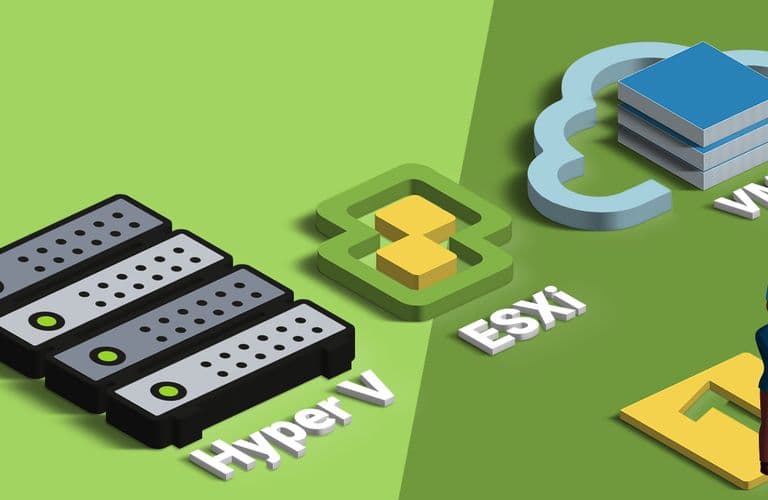
Im folgenden zweiteiligen Workshop wollen wir einen ESXi-Server im Selbstversuch auf einer Hyper-V-VM installieren. Sinnvolle Use-Cases sollen hier nicht diskutiert werden. Aber allein die Tatsache, dass eine ESXi-Evaluierung zertifizierte Hardware benötigt, macht ein solches Nested-Virtualization-Szenario durchaus für den einen oder anderen Nutzer interessant, zumal die benötigte Hyper-V-Lizenz jede Windows-Server und sogar jede Windows-10-Worksation frei Haus mitliefert, was im umgekehrten Szenario ganz anders aussähe.
Viele weitere Tipps und Tricks rum um die Produktpalette von VMWare zeigen wir dir gerne in unseren VMWare Schulungen.
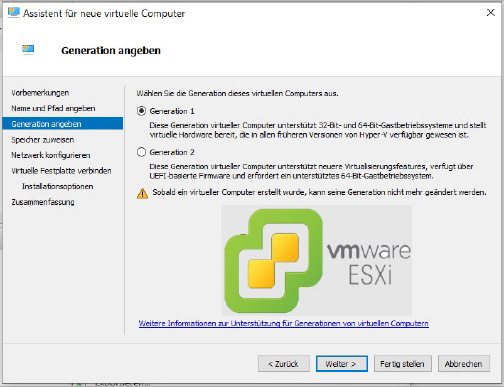
Hat man erst einen virtualisierten ESXi-Host in einer VHD, fällt übrigens auch die Migration nach Azure theoretisch nicht schwer, allerdings müsste man für den wirklich produktiven Einsatz dann auch Hardware-Virtualisierung der CPU in den ESXi-Gast durchreichen könnten. Hierzu stellt Microsoft ein passendes Skript auf https://github.com/Azure/azure-devtestlab github zur Verfügung. Für den produktiven Einsatz für VMware unter Hyper-V hingegen bietet Microsoft aber auch offiziell unterstützte https://azure.microsoft.com/de-de/services/azure-vmware/ Lösungen an.
Doch wagen wir uns zunächst an die ESXi-Installation unter Hyper-V, auch wenn ein solches Setup verständlicherweise weder von Microsoft noch von VMware unterstützt wird.
Anforderungen
Natürlich braucht auch der Hyper-V Host genau wie ESXi eine 64-Bit-CPU mit Virtualisierungs-Support (Intel VT oder AMD V). Ferner benötigt man eine aktuelle Hyper-V-Version, also mindestens Windows 10 (Build 10565 oder höher) oder Windows Server 2016 mit Hyper-V. Selbstverständlich muss Intel VT-x (oder AMD V) im BIOS, bzw. UEFI des Hosts aktiviert sein. Die Konfigurationsversion der Hyper-V-VM muss 8.0 oder höher sein. VMware-seitig braucht man PowerCLI 6.3 oder höher für den http://vibsdepot.v-front.de/tools/ESXi-Customizer-PS-v2.5.1.ps1 ESXi-Customizer. Schließlich muss man sich noch ein ESXi-Installationsimage von VMware herunterladen. Wer sich bei VMware durch Anlage eines Customer-Connect-Kontos registriert, kann sich für jedes Produkt eine Evaluierung von 60 Tagen anfordern. Andernfalls steht noch der https://customerconnect.vmware.com/en/group/vmware/evalcenter?p=free-esxi7 freie ESXi-Hypervisor zum Download zur Verfügung.
Das Installationsimage darf derzeit nicht neuer als ESXi-6.0.0-20170604001 (Build 5572656) sein. Neuere Builds und Versionen von ESXi funktionieren nicht, weil möglicherweise Netzwerk-Treiber für den virtuellen Hyper-V-Legacy-Netzwerkadapter blockiert werden. Die Treiber für den virtuellen Legacy-Netzwerkadapter einer Hyper-V-VM ermöglichen es, das Netzwerk für ESXi unter Hyper-V zu verwenden. Standardmäßig erkennt ESXi den Netzwerkadapter einer virtuellen Hyper-V-Maschine allerdings nicht. Daher braucht man noch die http://vibsdepot.v-front.de/depot/bundles/net-tulip-1.1.15-1-offline_bundle.zip net-tulip Treiber. Diese Treiber erlauben es, das Netzwerk für ESXi unter Hyper-V zu verwenden.
ESXi-Customizer
Anschließend kann man sich per ESXI-Customizer ein passendes Image zusammennageln. ESXi Customizer und das Offline-Bundle der Tulip-Treiber müssen sich dazu im gleichen Verzeichnis befinden. Wer die PowerCLI noch nicht installiert hat, tut dies am einfachsten in einer administrativen Powershell-Sitzung mit …
Install-Module VMware.PowerCLI -Scope CurrentUserAm besten setzt man vorher noch die PATCH-Variable in den Umgebungsvariablen.
"%SystemRoot%\System32\WindowsPowerShell\v1.0\"Sollte es hierbei zu einer Fehlermeldung kommen, muss möglicherweise die verwendete Verschlüsselung auf TLS 1.2 gestellt werden. Das erreichst du mit folgendem Befehl:
Net.ServicePointManager]::SecurityProtocol=[Net.SecurityProtocolType]::Tls12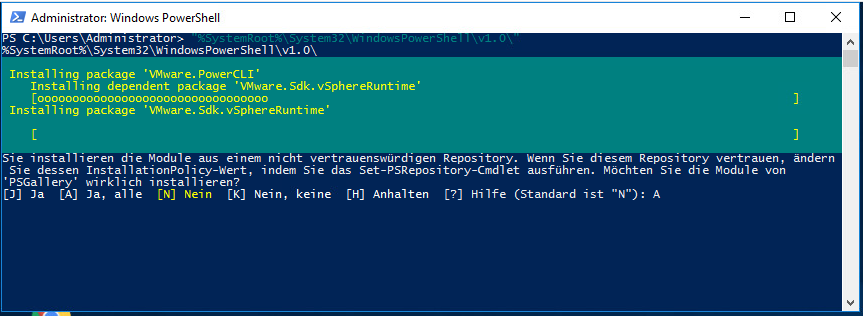 Die PowerCLI lässt sich aus problemlos online aus der Gallerie installieren
Die PowerCLI lässt sich aus problemlos online aus der Gallerie installieren
Ob die Installation erfolgreich war erfährst du mit ...
Get-Module -ListAvailbe – Name VMw*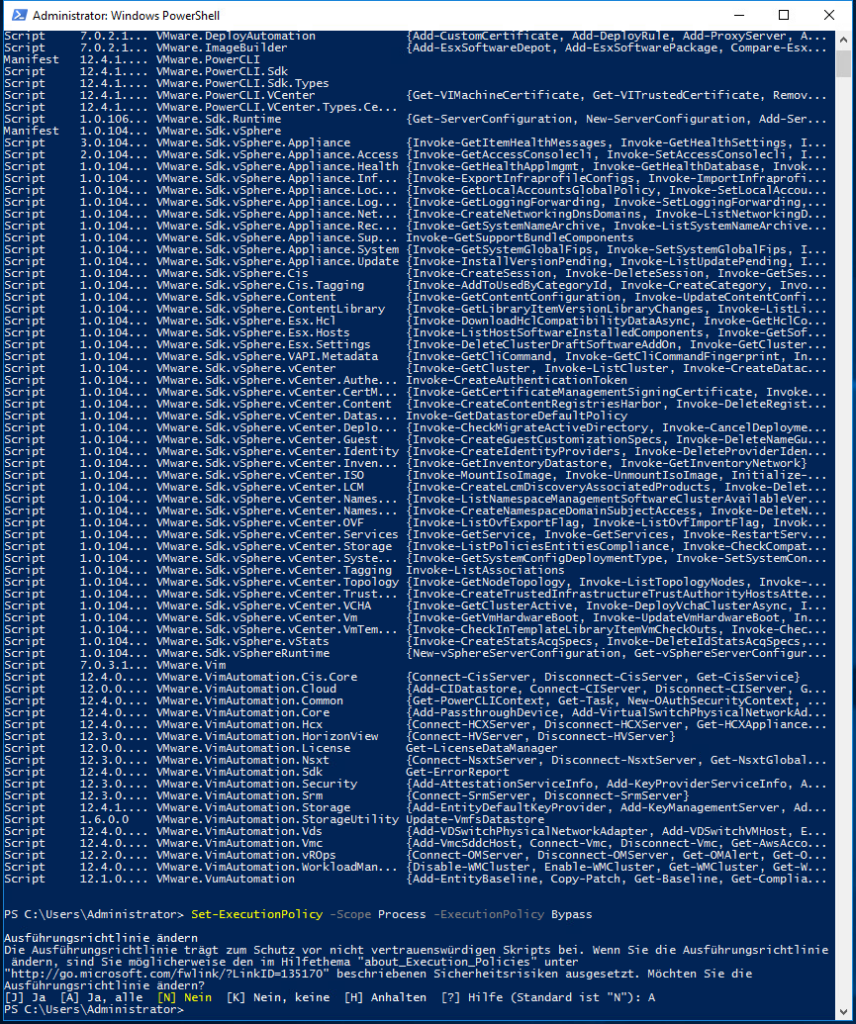 Das Installieren der PowerCLI gelingt nur in der originalen PowerShell, nicht in PowerShell Core
Das Installieren der PowerCLI gelingt nur in der originalen PowerShell, nicht in PowerShell Core
Ist das geschehen, gibst du …
set-ExecutionPolicy -Scope Process -ExecutionPolicy Bypassein. Nur so lassen sich heruntergeladene Skripte ausführen:
Dann ließe sich durch Absetzen des folgenden Befehls prinzipiell …
.\ESXi-Customizer-PS-v2.5.1.ps1 -v60 -vft -load net-tulip-1.1.15-1.x86_64.vib… in wenigen Minuten ein angepasstes ESXi-Image generieren. In diesem Fall würde der ESXi-Customizer allerdings die neuste bei -v60 angegebenen ESXi-Version aus VMwares Online Repository nutzen und auch das angegebene VIB aus dem Online-Depot laden, das dort freilich nicht existiert. Mit ...
.\ESXi-Customizer-PS-v2.5.1.ps1 -sip -vft -load net-tulip... hingegen präsentiert das Tool eine Auswahl, und man kann sich die ESXI-Version aus dem Online-Repo aussuchen:
Der ESXi-Customizer kennt aber noch zwei weitere Betriebsarten.
Erstellen eines Installations-ISOs oder Offline Bundles von einem lokalen Offline-Bundle. Hierzu verwendest du die Option („-izip“)
Update eines lokalen ESXi Offline Bundle mit einem ESXi Patch Bundle aus VMwares Online Depot. Hierzu verwendest du die Option „-izip -update mode“)
Die izip-Variante ist die Richtige, wenn wir ein ISO aus einer spezifischen ESXi-Version bauen möchten, welche wir zuvor als Offline-Depot von VMware heruntergeladen und mit in das Build-Verzeichnis kopiert haben. Ferner müssen wir mit dem Parameter „-pkDir“ noch den lokalen Pfad zum Tulip-VIB angeben. Der vollständige Aufruf zum erfolgreichen Bauen eines Hyper-V-geeigneten ESXi-ISOs würde demnach final z. B. so aussehen:
./ESXi-Customizer-PS-v2.5.1.ps1 -izip ./update-from-esxi6.0-6.0_update03.zip -pkgDir Z:\Downloads21\VMware\Custom-Image-Hyper-V\net-tulip-1.1.15-1-offline_bundle.zip